
ErdasImagine_Методичка
.pdf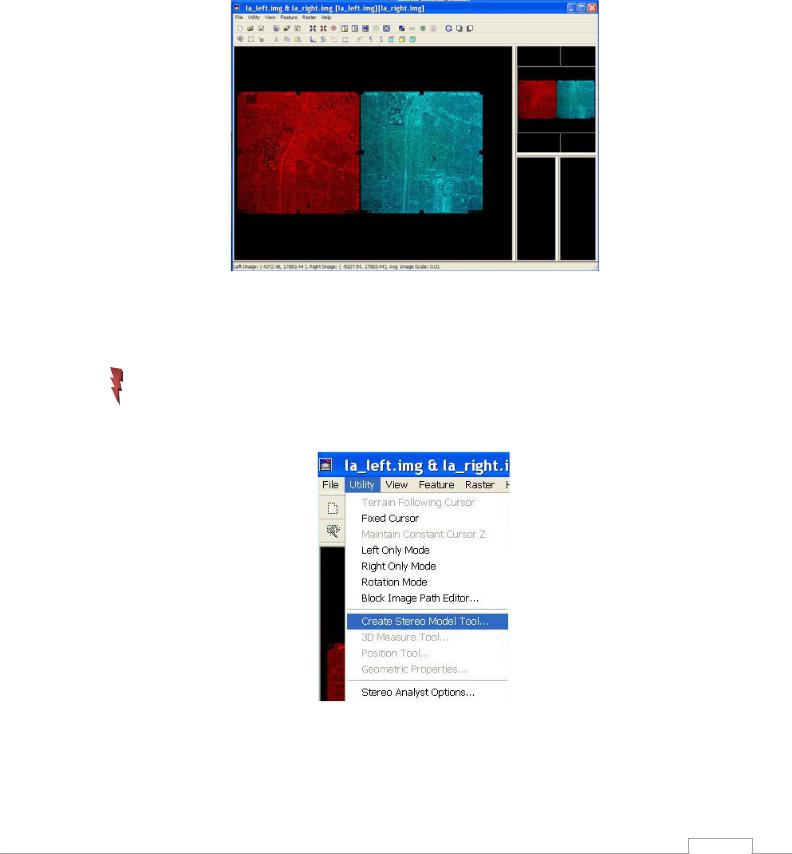
9.Найдите свой рабочий каталог, где хранятся данные, и выберите файл la_right.img.
10.Нажмите OK
Изображение отобразится в рабочей области окна Stereo Analyst
Создание цифровой стерео модели
Stereo Analyst предусматривает создание стерео пары из двух изображений, в области их перекрытия. Для создания используется функция Create stereo model. результат операции сохраняется в отдельном файле.
11. Выберите Utility→Create Stereo Model Tool (Утилиты→Создать Стерео Модель)
12.Нажмите на в поле Block filename (Имя блок файла), перейдите в ваш рабочий каталог и введите имя la_create с разрешением .blk
13.Нажмите ОК
71
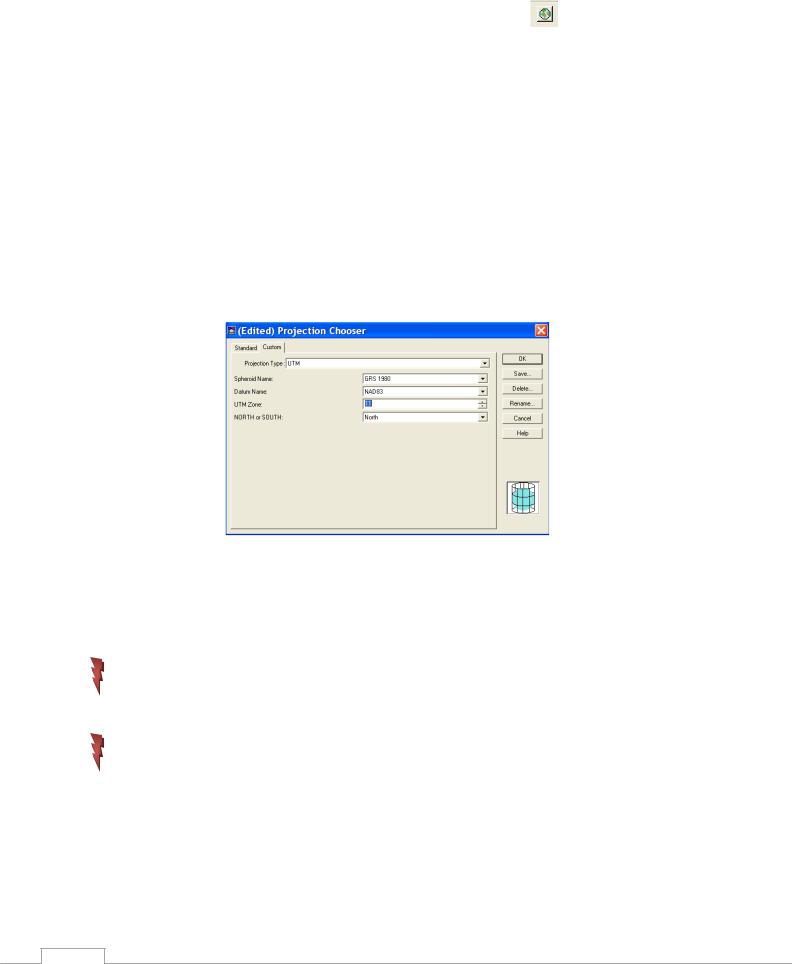
14. В диалоговом окне Create Stereo Model нажмите на кнопку |
для |
того |
чтобы |
отобразить окно выбора проекции Projection Chooser. |
|
|
|
15.Переключитесь на закладку Custom если это необходимо. В качестве проекции Projection Type выберите из ниспадающего списка UTM
16.Для поля Spheroid Name (имя Сфероида) выберите из ниспадающего списка GRS 1980
17.Для поля Datum Name (Имя Датума) выберите NAD83.
18.Выберите 11 зону для UTM Zone (номер зоны для UTM)
19.Выберите NORTH (северное) для полушария
22. После окончания процедуры ввода сравните ваше окно с данными представленными на изображении ниже.
23. Нажмите ОК.
24. Убедитесь, что в полях Map X,Y Units(единицах карты по х,у) и Сartesian Units(еденицы декартовой системы координат) установлены метры.
26. Введите значение 3925 для поля Average Height (средняя высота) в метрах
Средняя высота рассматривается как средняя высота полета.
27. Убедитесь, что поле Angular Units (угловые еденицы) измеряются в градусах (degrees)
Угловые единицы используются для определения единиц внешнего ориентирования камеры/сенсора.
28 Установите для Rotation Order (параметры вращение) Omega,Phi,Kappa, а в качестве направления съемки Photo Direction выбрана ось Z.
30. Когда вы закончите, закладка Common должна выглядеть как на этом изображении.
72
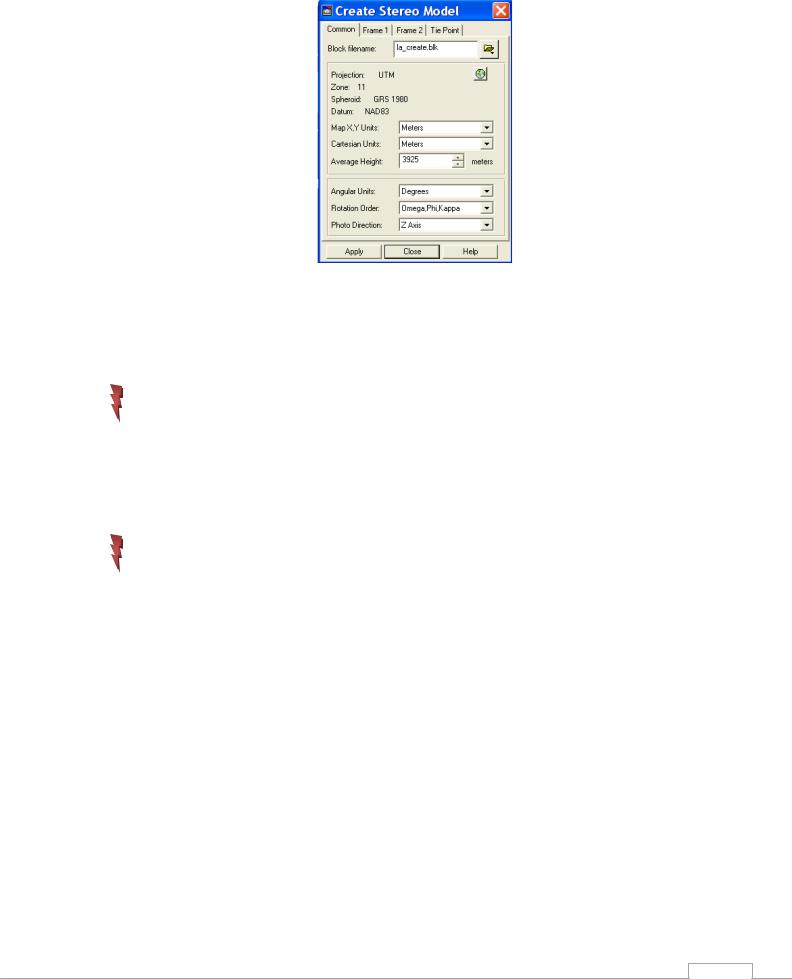
Далее вам необходимо определить параметры камеры, которая сделала первое изображение, используемое в блок - файле. Для добавления этой информации вам необходимо открыть закладку Frame 1.
31. Нажмите на закладку Frame1
Запись для поля Image filename уже заполнено записью la_left.img. Это поле автоматически заполняется файлом первого изображения, которое вы открывали в рабочей области Stereo Analyst Workspace.
32. Убедитесь, что Interior Affine Type (внутренний аффинный тип меток) определен как
Image to Film.
Внутренний аффинный тип меток определяет настройки, используемые для отображения шести коэффициентов, которые описывают отношение между системой координат фотопленки и изображения. Система координат изображения измеряется в пикселях, тогда как измерения по фотопленке производятся в миллиметрах, микронах и т.д. Функция Image to Film описывается 6-ю коэффициентами аффинного преобразования: при этом происходит конвертация пикселей в линейные единицы - микроны и т.д. Функция Film to Image произведёт обратную операцию.
33. Убедитесь, что в качестве Camera Units (единица измерения камеры) установлены миллиметры.
Единицы камеры должна соответствовать калибровочному значению камеры, используемого для длины фокуса и начальной точки оси х и у.
34. В поле Focal Length (длина фокуса) введите 154.047
Длина фокуса примет значение с учетом поправки
35. В поле начальная точка Х0 (Principle Point X0) введите 0.002
Начальная точка перемещается в Х направлении с учетом поправки
36. В поле начальная точка Y0 (Principle Point Y0) введите -0.004
73
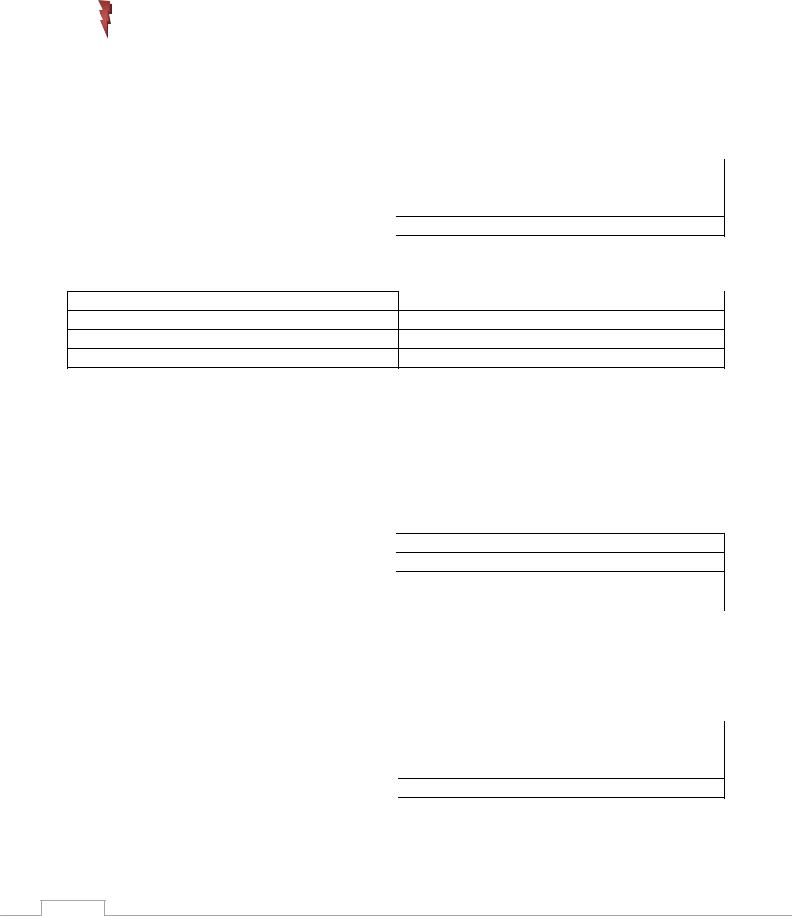
Начальная точка перемещается в У направлении с учетом поправки
Вкладка interior (внутренний) дает возможность ввести шесть аффинных коэффициентов внутреннего преобразования (такие как а0,а1,а2,b0,b1,b2)
Вкладка exterior (внешний) дает возможность ввести шесть внешних параметров изображения (такие как X,Y,Z, omega,phi,kappa)
37. используйте эти параметры для изображения la_left:
Interior Parameters (внутренние параметры)
a |
|
b |
|
a0 |
116.5926 |
b0 |
116.5700 |
a1 |
0.000043 |
b1 |
-0.023995 |
а2 |
-0.023991 |
b2 |
-0.000041 |
Exterior Parameters (внешние параметры)
position
X:382496.9993
Y:3765072.1510
Z:3921.7234
rotation omega 0.3669 phi -0.1824 kappa 91.5355
38.Откройте вкладку Frame2. Поля длина фокуса и начальные точки Хо и Уо заполнятся автоматически.
39.Воспользуйтесь следующими таблицами и заполните параметры для la_right.img:
Interior Parameters (внутренние параметры)
a |
|
b |
|
a0 |
116.2486 |
b0 |
116.8011 |
a1 |
0.000018 |
b1 |
-0.023992 |
а2 |
-0.023987 |
b2 |
-0.000017 |
Exterior Parameters (внешние параметры)
position |
rotation |
||
X: |
382484.8340 |
omega: 0.1419 |
|
Y: |
3762868.9323 |
phi: |
0.4291 |
Z: 3928.6787 |
kappa: |
91.7508 |
|
40. |
Нажмите Apply. |
|
|
Все внесенные изменения сохранится для блок-файла la_creat.blk
74
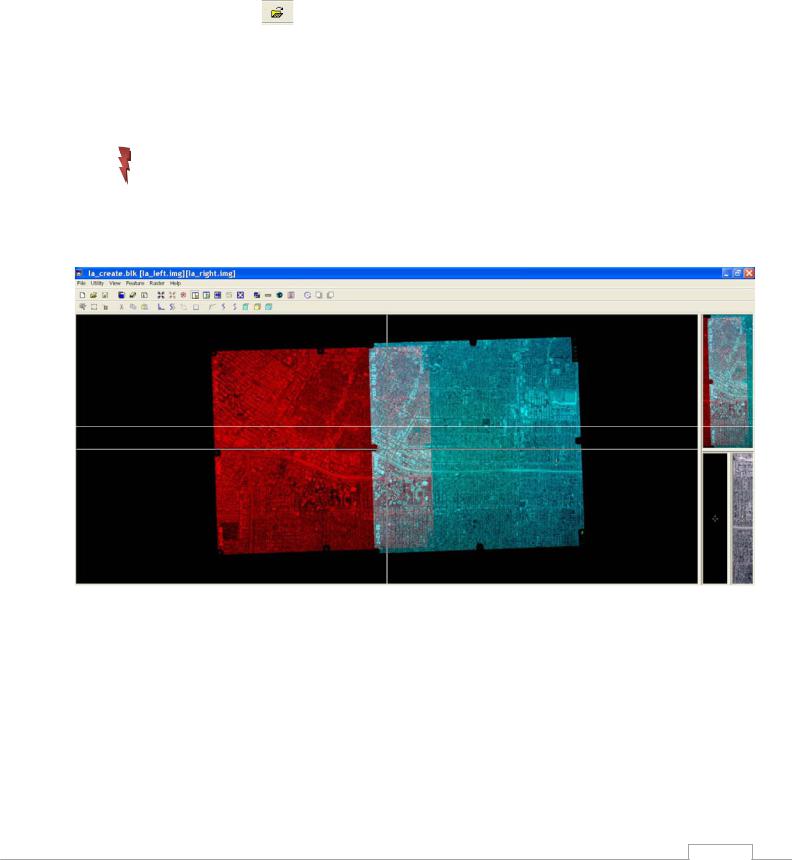
41.Нажмите Close (Закрыть) для выхода из окна создания стереомодели.
42.На приборной панели нажмите на кнопку Close all displayed layer and clear the viewer
(Очистить рабочую область) 
43. Нажмите открыть
44.Выберите разрешение *.blk и добавьте блок файл la_create.blk
45.Ваш блок-файл отобразится в окне Digital Stereoscope Workspace, используйте анаглиф очки, для того чтобы увидеть ЦСММ в области перекрытия снимков.
Для корректирования изображения по осям Х и У, необходимо с нажатой клавишей Х или У перемещать изображение мышью по оси Х или У соответственно.
75
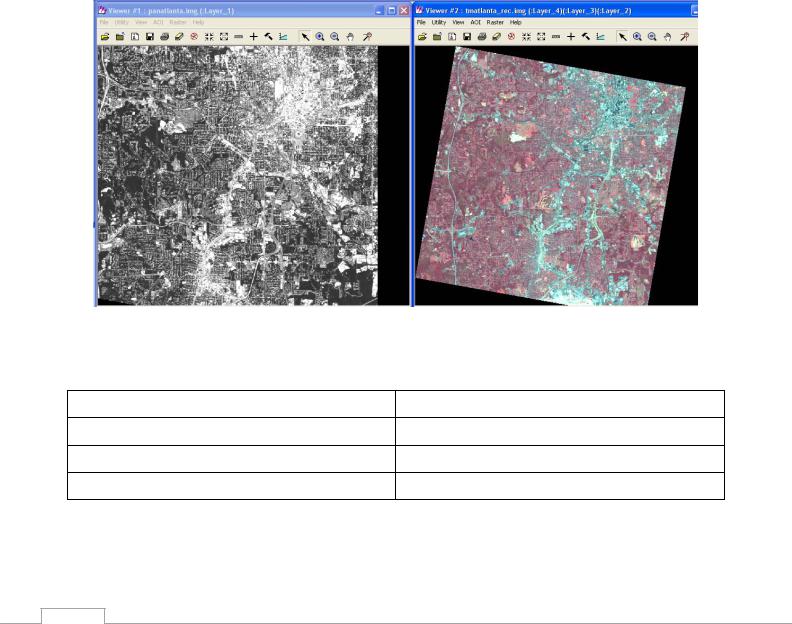
ДОПОЛНИТЕЛЬНЫЕУПРАЖНЕНИЯ
СЛИЯНИЕ ИЗОБРАЖЕНИЙ С РАЗЛИЧНЫМ РАЗРЕШЕНИЕМ (RESOLUTION MERGE).
Цель упражнения
•Пространственное слияние изображений
•Слияние панхроматического снимка с многозональным снимком для получения многозонального изображения с высоким разрешением
•Выравнивание контраста выходного изображения
Данные:
космический снимок panAtlanta.img
космический снимок tmAtlanta_rec.img (результат выполнения упражнения 6)
1. На главной панели IMAGINE щелкните кнопку Viewer и откройте в нем снимок panAtlanta.img, вписав его в окно вьювера. Рядом на экране расположите вьювера с изображением tmAtlanta_rec.img.
В результате слияния этих двух снимков мы получим изображение с разрешением снимка panAtlanta.img и спектральными характеристиками tmAtlanta_rec.img.
В каждом Вьювере щелкните кнопку Show Information  (Показать информацию об изображении), сравните информацию о снимках и заполните таблицу:
(Показать информацию об изображении), сравните информацию о снимках и заполните таблицу:
panAtlanta.img |
tmAtlanta_rec.img |
Количество слоев (Number of Layer)
Размер пиксела (Pixel Size)
Проекция (Projection)
76

2. На главной панели IMAGINE выберите Interpreter→Spatial Enhancement→Resolution Merge (Интерпретация→Пространственная коррекция→Слияние разрешений).
3. Введите имя panAtlanta.img в качестве входного файла с высоким разрешением (High Resolution Input File), имя tmAtlanta_rec.img в качестве многозонального входного файла (Multispectral Input File). Введите имя выходного файла – Atlanta_merge.img
В секции Method (Метод слияния) выберите Brovey Transform. В секции Resampling Technique (Алгоритм передискретизации) выберите Bilinear Interpolation (Билинейная Интерполяция). В секции Output Options включите флажок Ignore Zero in Stats (Игнорировать нулевые значения при расчете статистики)
77
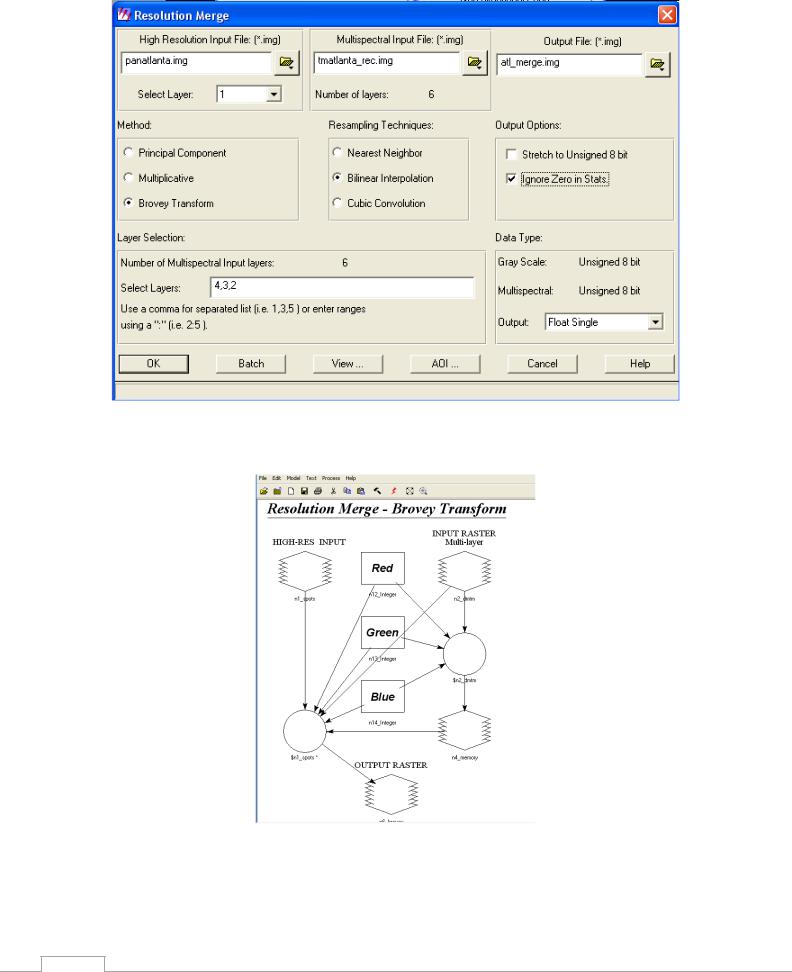
4. В IMAGINE хранятся отдельные пространственные модели для каждой из функций Image Interpreter (Интерпретатора Изображений). Для знакомства с моделью нажмите кнопку View
в окне Resolution Merge.
78
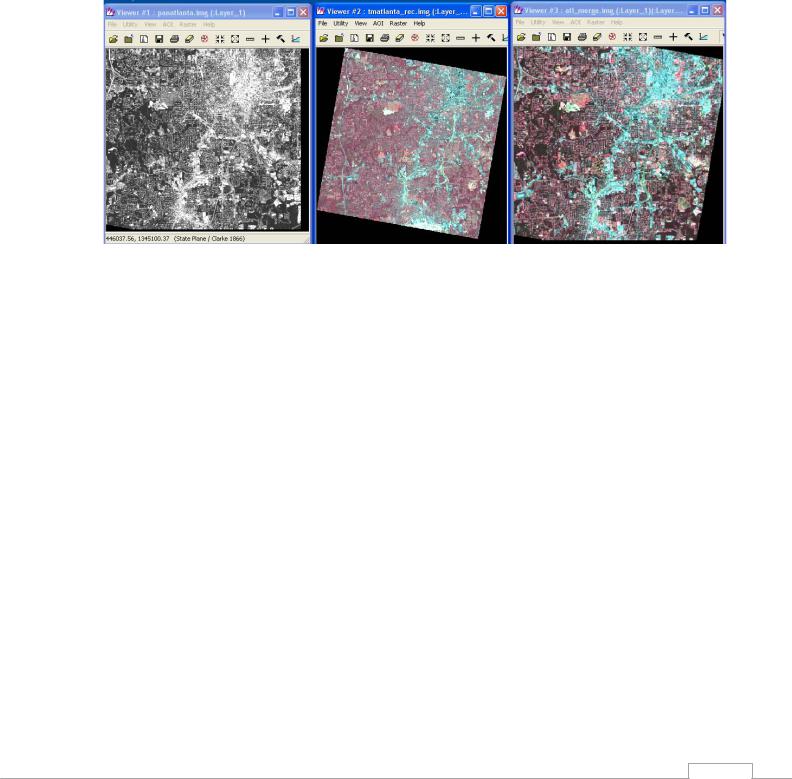
Просмотрев модель слияния снимков с различным разрешением закройте окно Modeler (Создание и работа с графическими моделями). Запустите процесс слияния снимков, нажав
ОК в диалоге Resolution Merge.
5. Следите за выполнением задания по строке состояния процесса. После окончания выполнения задания нажмите ОК. Закройте все диалоги и Вьюверы, кроме Вьювера #1.
В меню Вьювера щелкните View→ Split→ Split (Вид→ Разделить→ Разделить). В окне Split Viewer (Разделить Вьювер на несколько частей) в строке Number of Windows (Количество окон) введите 3.
Во втором Вьювере откройте tmAtlanta_rec.img, в третьем - Atlanta_merge.img.
Вопрос: Какое преимущество есть у полученного изображения по сравнению с панхроматическим снимком?
79
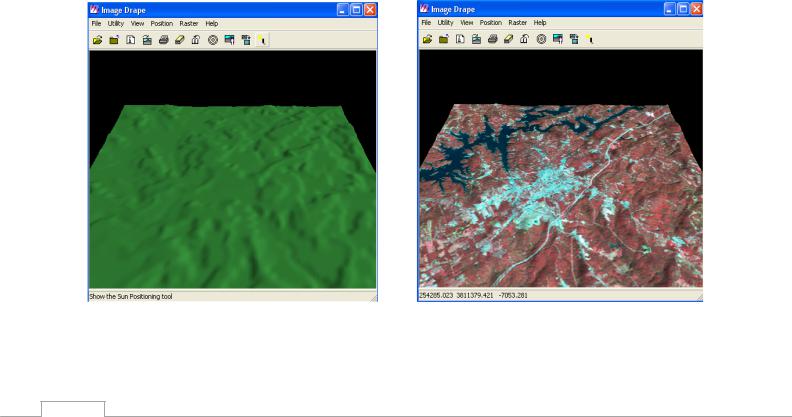
ТРЕХМЕРНОЕ НАЛОЖЕНИЕ СНИМКА НА РЕЛЬЕФ (IMAGE DRAPE). СОЗДАНИЕ КОМПОЗИЦИИ КАРТЫ.
Цель упражнения: изучить понятия
•Вьювер перспективного изображения (Image Drape Viewer)
•Цифровая модель рельефа (ЦМР, DEM)
•Связывание перспективного и обычного вьюверов
•Параметры наблюдателя во Вьювере перспективного изображения
•Параметры освещения во Вьювере перспективного изображения
•Создание новой композиции карты
•Параметры области вывода изображения
•Создание географической сетки и зарамочного оформления
Данные:
6.космический снимок lanier.img
7.цифровая модель рельефа lndem.img
8.файл изображения неба sky.img
9.схема дорог lnput.img
I.ТРЕХМЕРНОЕ НАЛОЖЕНИЕ СНИМКА НА РЕЛЬЕФ
1.На главной панели IMAGINE выберите Tools→ Image Drape (Инструменты→Перспективное изображение). Откроется специальный Вьювер перспективного изображения (Image Drape Viewer).
В первую очередь откройте слой с ЦМР (DEM). Выберите lndem.img и нажмите ОК. цифровая модель рельефа отразится на экране (рисунок слева).
Затем откройте снимок lanier.img с установками по умолчанию. Появится перспективное изображение указанного снимка (рисунок справа) .
80
